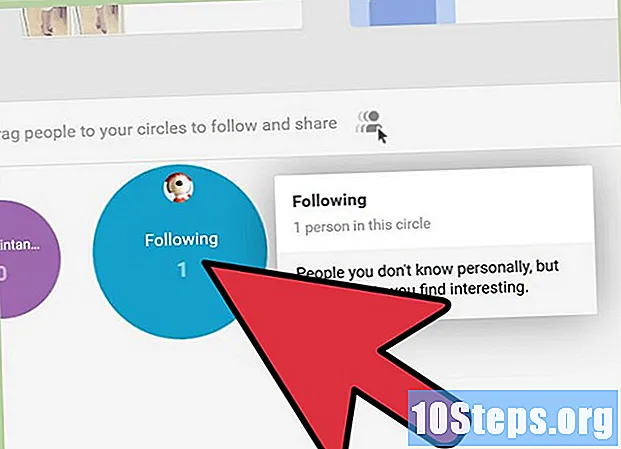著者:
Robert White
作成日:
25 Aug. 2021
更新日:
12 5月 2024

コンテンツ
画像や音楽を追加したり、スライドの背景を変更してプレゼンテーションをよりインタラクティブで聴衆にとって魅力的なものにするだけでなく、ビデオを追加することもできます。数分の時間で、Googleプレゼンテーションに動画を簡単に追加して、必要な魅力を与えることができます。
ステップ
方法1/2:検索および選択時にYouTubeビデオを追加する
インターネットブラウザを開きます。 デスクトップにあるお好みのブラウザのアイコンをダブルクリックします。
- アイコンがデスクトップにない場合は、プログラムのリストでアイコンを探してクリックします。

Googleドライブに移動します。 ブラウザが開いたら、アドレスバーにdrive.google.comと入力して、Enterキーを押します。
GoogleまたはGmailアカウントにサインインします。 表示されたフィールドにユーザー名とパスワードを入力し、[ログイン]をクリックします。

新しいプレゼンテーションを作成します。 ページの左上隅にある赤い[作成]ボタンをクリックし、ドロップダウンリストから[プレゼンテーション]をクリックします。 Googleプレゼンテーションページにリダイレクトされます。
[ビデオの挿入]ウィンドウを開きます。 ページ左上のツールバーの「挿入」をクリックします。ドロップダウンリストから[ビデオ]を選択して、[ビデオの挿入]ウィンドウを開きます。
ビデオを検索します。 「ビデオの挿入」ウィンドウの左側にあるメニューパネルから「ビデオの検索」をクリックすると、YouTubeでビデオを検索するために使用できる検索バーが表示されます。追加する動画に関連する項目を入力し、虫眼鏡アイコンをクリックして検索を開始します。
スライドに追加するビデオを選択します。 検索結果のリストから追加したいビデオをクリックして選択します。
スライドにビデオを配置します。 「選択」ボタンをクリックして、選択したビデオをスライドに追加します。
方法2/2:インターネットアドレスを使用してYouTubeビデオを追加する
インターネットブラウザを開きます。 デスクトップにあるお好みのブラウザのアイコンをダブルクリックします。
- アイコンがデスクトップにない場合は、プログラムのリストでアイコンを探してクリックします。
Googleドライブに移動します。 ブラウザが開いたら、アドレスバーにdrive.google.comと入力して、Enterキーを押します。
GoogleまたはGmailアカウントにサインインします。 表示されたフィールドにユーザー名とパスワードを入力し、[ログイン]をクリックします。
新しいプレゼンテーションを作成します。 ページの左上隅にある赤い[作成]ボタンをクリックしてから、ドロップダウンリストから[プレゼンテーション]をクリックします。 Googleプレゼンテーションページにリダイレクトされます。
[ビデオの挿入]ウィンドウを開きます。 ページ左上のツールバーの「挿入」をクリックします。ドロップダウンリストから[ビデオ]を選択して、[ビデオの挿入]ウィンドウを開きます。
YouTubeにアクセスします。 新しいブラウザタブを開き、YouTube.comにアクセスします。プレゼンテーションに追加する動画を検索します。
URLをコピーします。 ビデオが再生されたら、ブラウザのアドレスバーに表示されているURLをコピーします。
- コピーするには、URLを右クリックして、コンテキストメニューから[コピー]を選択します。
Googleプレゼンテーションが開いているブラウザタブに戻ります。 これを行うには、Googleプレゼンテーションのブラウザタブをクリックするだけです。
「ビデオの挿入」ウィンドウの左側にあるメニューパネルから「URL」をクリックします。 「YouTubeのURLをここに貼り付け」というテキストフィールドが表示されます。
表示されたテキストフィールドにURLを貼り付けます。 テキストフィールドを右クリックして、[貼り付け]を選択します。
スライドにビデオを追加します。 「選択」ボタンをクリックして、選択したビデオをスライドに追加します。
チップ
- 今後は、YouTube動画のみをGoogleプレゼンテーションに追加できます。
- 独自のビデオを追加する場合は、最初にYouTubeにアップロードしてから、上記のガイドに従ってプレゼンテーションに追加する必要があります。
- プレゼンテーションに追加したビデオは、コンピューターにダウンロードされません。